Si vous avez connecté votre clavier Windows à un ordinateur Apple, vous vous demandez probablement pourquoi il n’y a pas de touche d’option. Les claviers Mac et Windows sont construits différemment, mais ils peuvent remplir les mêmes fonctions. Bien que les touches aient des noms et des emplacements différents, elles agiront de manière identique.

Ce guide discutera de la touche d’option sur les claviers Windows et de la façon dont vous pouvez exécuter des commandes sur votre Mac. Nous verrons également comment manipuler l’ordre des clés pour qu’il corresponde à l’arrangement Mac par défaut.
Table des matières
Qu’est-ce que la touche Option sur un clavier Windows
Sur les ordinateurs Apple, appuyer sur la touche Option permet aux utilisateurs de saisir des caractères spéciaux. Il est également utilisé avec d’autres touches pour exécuter différentes commandes et activer de nombreuses fonctionnalités logicielles.
Il y a deux raisons pour lesquelles votre clavier pourrait manquer la touche option :
- Les nouveaux claviers Mac sont conçus sans touche d’option. Au lieu de cela, ils ont une touche « Alt » qui agit de la même manière et permet aux utilisateurs de naviguer efficacement sur leurs appareils.
- Peut-être que vous ne pouvez pas repérer les touches d’option parce que vous avez connecté un clavier Windows à votre Mac. Bien que ce matériel n’ait pas de clé d’option désignée, il fonctionne bien avec les produits Mac, vous n’aurez donc aucun problème à utiliser votre appareil.
Les produits informatiques de différents fabricants ne s’associent généralement pas bien. Mais les claviers Windows sont faciles à utiliser et conçus pour s’adapter parfaitement aux ordinateurs Mac. De plus, ils sont fabriqués en série. Lorsque vous recherchez un clavier Mac dans votre magasin local, vous apprendrez peut-être que la plupart des modèles sont en rupture de stock. Avec les modèles Windows, ce n’est généralement pas un problème.
Les claviers Windows ont une disposition familière, vous n’avez donc pas à réapprendre où se trouvent les différentes touches et fonctions. Si vous utilisez le même clavier depuis un an, vous pouvez probablement taper sans regarder les touches. La réutilisation de l’ancien modèle ajoutera ce sentiment de familiarité à votre nouvel appareil et vous évitera d’investir dans un nouveau clavier Mac.
C’est pourquoi les utilisateurs qui sont passés à un appareil Mac à partir de leur ancien PC Windows préfèrent généralement connecter le clavier Windows au Mac. Comme la plupart des claviers Windows sont compatibles avec les produits Mac, vous pouvez les relier avec un cordon USB ou une connexion Bluetooth.
L’utilisation d’un clavier Windows ne limitera pas votre expérience Mac. Vous pouvez toujours utiliser l’appareil et exécuter des commandes nécessitant la touche d’option. La touche « Alt » agit comme une touche d’option sur les claviers Windows et une pression dessus déclenchera les événements logiciels généralement effectués avec la touche d’option. La touche « Alt » est généralement placée à côté de la barre d’espace.
Utilisation de la touche Option sur un clavier Windows
Une fois que vous savez comment déclencher la commande d’option avec la touche « Alt » de Windows, vous pouvez effectuer à la fois un clic d’option et plusieurs raccourcis clavier.
Exécution d’un clic d’option
Lorsque vous souhaitez cliquer sur l’option, appuyez sur la touche « Alt ». L’ordinateur Apple l’enregistrera lorsque vous maintenez simultanément la touche « Alt » et appuyez sur la souris.
Exécution d’un raccourci clavier
Si vous souhaitez exécuter un raccourci clavier nécessitant une touche d’option, cliquez sur le bouton « Alt ». Votre Mac l’identifiera comme une option-clic et agira en conséquence.
Effectuer un raccourci clavier avec la touche Apple
Certains raccourcis clavier Mac appellent à la fois la touche « Apple » et la touche d’option. Dans ce cas, maintenez les touches « Windows » et « Alt » enfoncées. Les appareils Mac avec des claviers Windows interprètent la touche « Windows » comme une touche « Apple ».
Éléments du menu de l’application et touche Option
Différents programmes Mac font un usage unique de la touche d’option. L’utiliser vous permettra de révéler les éléments de menu cachés. Voici comment cela fonctionne avec quelques applications populaires :
Lorsque vous appuyez sur la touche « Alt » dans le navigateur Safari, l’option « Fermer Windows » deviendra « Fermer toutes les fenêtres ». De même, si vous maintenez la touche « Alt » enfoncée lorsque vous appuyez sur l’icône « x » d’une fenêtre, toutes les fenêtres ouvertes seront fermées. Cette action est une fonctionnalité intégrée pour tous les ordinateurs Apple et s’applique à la plupart des programmes Mac.
Cliquer sur la touche « Alt » lors de l’utilisation du Dock transforme les options de menu « Quitter » et « Masquer » en « Forcer à quitter » et « Masquer les autres ».
La touche « Alt » modifie l’élément de menu « Créer une liste de lecture » en « Créer une liste de lecture intelligente ». De plus, maintenez la touche Option enfoncée et appuyez sur l’icône « + » en haut de l’écran pour agrandir la fenêtre iTunes.
La touche d’option rétablira votre préférence de basculement dans l’application iPhoto. Si votre sens de rotation par défaut est défini sur « droite », la touche d’option l’inversera sur « gauche ». Tous les contrôles de préférence que vous pouvez modifier sur un Mac seront inversés de cette façon lorsque vous maintenez la touche « Alt ».
Actions de la souris avec la touche Option
Cliquer sur le bouton « Alt » et cliquer avec le bouton gauche de la souris entraînera un comportement spécifique de Mac. Par exemple, lorsque vous cliquez sur une application que vous n’utilisez pas actuellement, l’ordinateur masque le programme dans lequel vous vous trouvez. Au lieu de cela, il vous amènera à l’application sur laquelle vous avez cliqué.
De plus, si vous faites glisser un fichier, appuyez sur la touche Option pour créer une copie du fichier au lieu de le transférer vers un nouvel emplacement.
Téléchargement avec la touche Option
Si votre navigateur Web préféré est SeaMonkey ou Safari, la touche d’action vous permet de télécharger des fichiers sur votre Mac. Lorsque vous appuyez sur l’option « Retour » dans le champ de l’adresse Web, appuyez sur la touche pour télécharger le fichier lié à cette URL.
Lorsque vous maintenez la touche « Alt » enfoncée et que vous cliquez sur un lien hypertexte, vous téléchargez la cible du lien.
Le téléchargement de fichiers implique généralement de choisir plusieurs options avec votre souris, de sorte que la méthode option-clic permet de gagner du temps lorsque vous souhaitez enregistrer un fichier en ligne.
Comment remapper un clavier Windows sur un Mac
Les utilisateurs de claviers Mac peuvent avoir des difficultés avec les modèles Windows. Bien qu’ils aient toutes les clés nécessaires, l’ordre est différent. Même si vous vous souvenez de leurs noms, la mémoire musculaire vous jouera des tours et vous continuerez à appuyer sur les mauvais boutons. Cependant, Apple permet aux utilisateurs de personnaliser les claviers Windows pour qu’ils correspondent à la disposition des boutons Mac. Les appareils Mac sont livrés avec une fonction de remappage intégrée qui modifie l’ordre des touches.
Voici comment cela fonctionne:
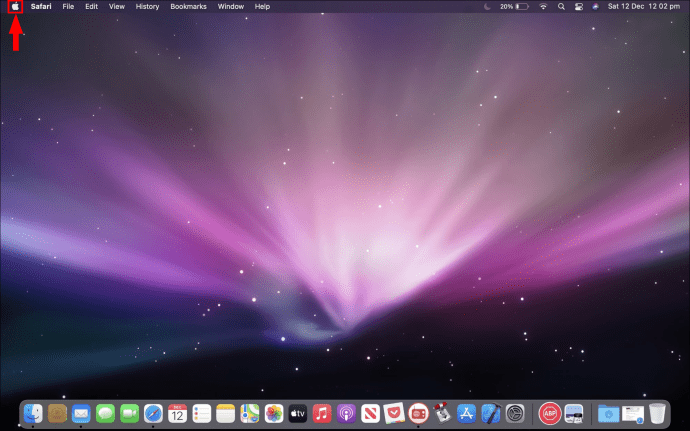
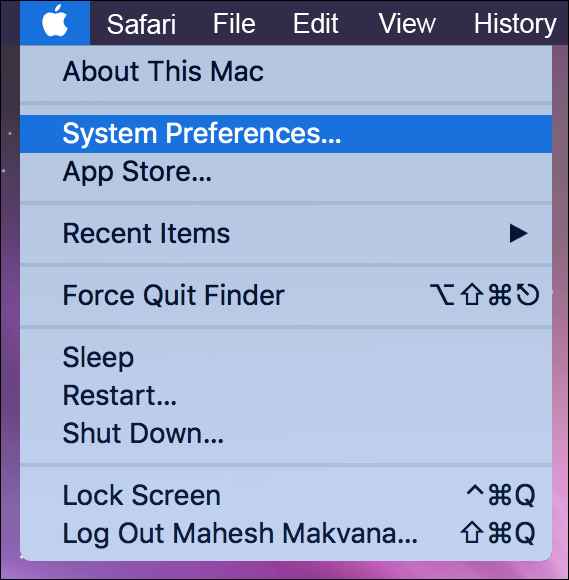
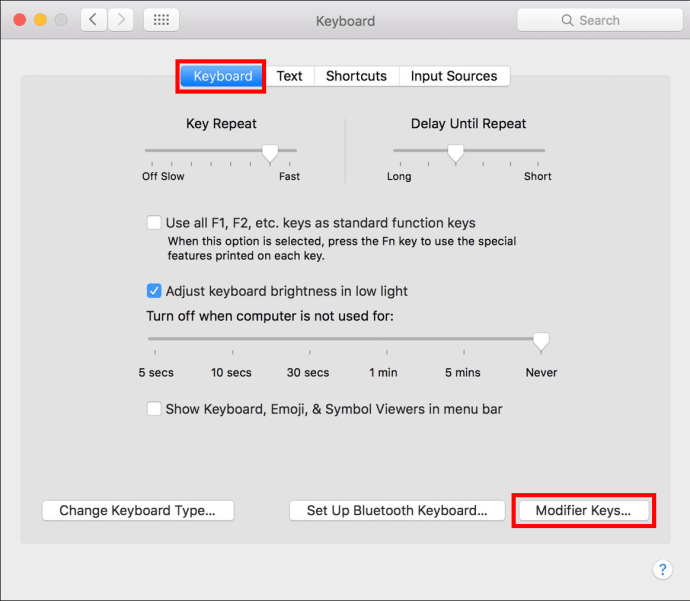
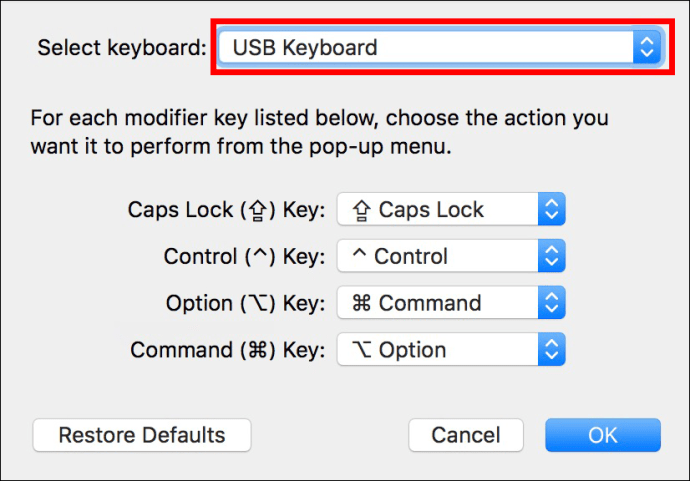
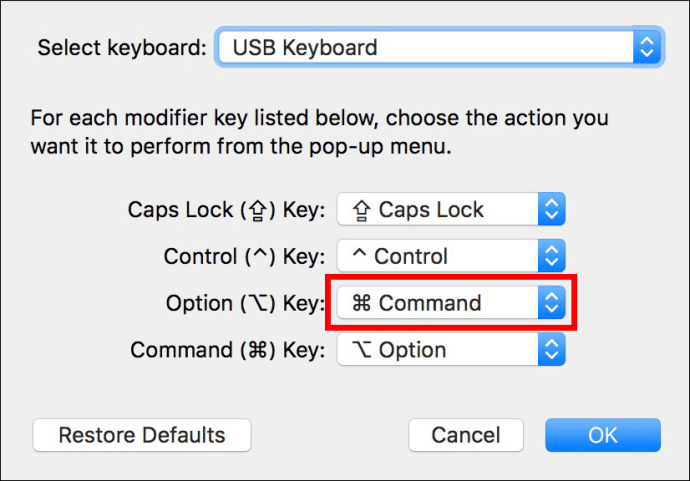
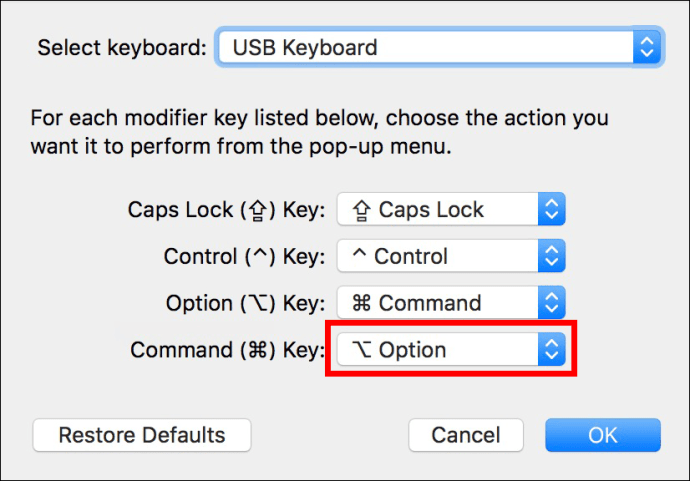
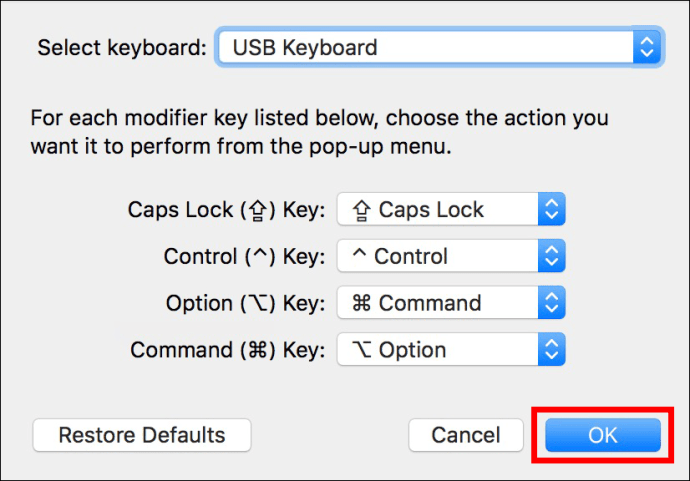
Les touches Windows agiront désormais comme leurs homologues Mac. Lorsque vous appuyez sur la touche « Alt », elle servira de touche de commande Mac. C’est très pratique, surtout si vous connaissez la disposition du clavier Mac.
Remappage du clavier Windows avec un logiciel tiers
La fonction intégrée de Mac vous permet uniquement de remapper jusqu’à cinq touches. Mais des applications tierces comme Éléments de mousqueton vous permettra de modifier l’ordre de chaque bouton du clavier et de créer une expérience utilisateur qui répond à vos besoins. C’est une excellente option lorsque vous avez un modèle plus petit auquel il manque plusieurs clés. Modifier leur ordre vous permet d’accéder plus facilement à vos commandes les plus utilisées.
Ne limitez jamais vos options Mac
Lorsque vous utilisez des claviers Windows sur des ordinateurs Apple, tout est une question de noms et de placement. Les boutons ont le même but, vous n’aurez donc aucune difficulté à effectuer des actions sur votre appareil lorsque vous mémoriserez leur disposition. Utilisez la touche « Alt » chaque fois que vous effectuez une action qui appelle son homologue d’option. Si vous trouvez que vous n’aimez pas l’ordre des clés sur votre modèle Windows, vous pouvez le remapper via votre ordinateur Apple.
Utilisez-vous un clavier Windows pour votre Mac ? À quelle fréquence appuyez-vous sur la touche « Alt » ? Faites-nous savoir dans la section commentaires ci-dessous.
